 Primeira página > Tutorial de software > Como corrigir atraso / gagueira / FPS baixo de Silent Hill 2 no PC
Primeira página > Tutorial de software > Como corrigir atraso / gagueira / FPS baixo de Silent Hill 2 no PC
Como corrigir atraso / gagueira / FPS baixo de Silent Hill 2 no PC
Muitos jogadores experimentaram problemas de baixo desempenho em Silent Hill 2, como atrasos, travamentos, quedas de FPS em Silent Hill 2, etc. Este artigo no MiniTool foi desenvolvido para orientá-lo nas etapas detalhadas para corrigir esse problema. jogo de terror mais popular recentemente devido à sua mecânica de jogo e sistema de combate perfeitos. No entanto, não existe um jogo perfeito ou uma configuração de computador perfeita. Por exemplo, muitos usuários relataram que o problema do atraso de Silent Hill 2 afetou profundamente sua capacidade de executar o jogo sem problemas. Aqui está um exemplo verdadeiro:
Comprei recentemente o novo Silent Hill 2 e tenho jogado nos últimos dias, mas tive problemas de desempenho desde que comecei a jogar. Obtenho FPS baixo, nas configurações mais baixas, apesar de ter 3070 (30 na maioria das áreas e 60 se tiver sorte).
reddit.comAgora, você pode tentar o seguinte abordagens para se livrar dos atrasos do jogo.Como consertar a gagueira do Silent Hill 2 Remake
Antes de tentar soluções alternativas avançadas e complexas, você precisa para reiniciar o computador e o Steam para verificar se o desempenho do jogo melhora. Além disso, você precisa ter certeza de que as especificações do seu computador, como placa gráfica, memória, espaço de armazenamento em disco, etc., atendem aos requisitos do sistema do jogo. Se o atraso de Silent Hill 2 persistir, você pode executar as seguintes ações.
Correção 1. Altere as opções de inicialização
Configurar o parâmetro DirectX para
-dx11é o mais fácil e a maneira mais eficaz de aumentar o FPS de Silent Hill. Se não tiver certeza de como concluir esta tarefa, consulte as etapas abaixo.
Etapa 1. Abra seu Steam e vá para a guia Biblioteca.
Etapa 2. Encontre e clique com o botão direito em Silent Hill 2 e escolha
Propriedades.Etapa 3. Na janela pop-up, digite -dx11 na caixa de texto em
LAUNCH OPTIONS.Se o parâmetro -dx11 não corrigir o atraso do jogo, você pode alterar as opções de inicialização para -d3d11 ou
-dx12, e então verificar se o problema pode ser fixo.
Correção 2. Exclua a pasta de configuração do jogo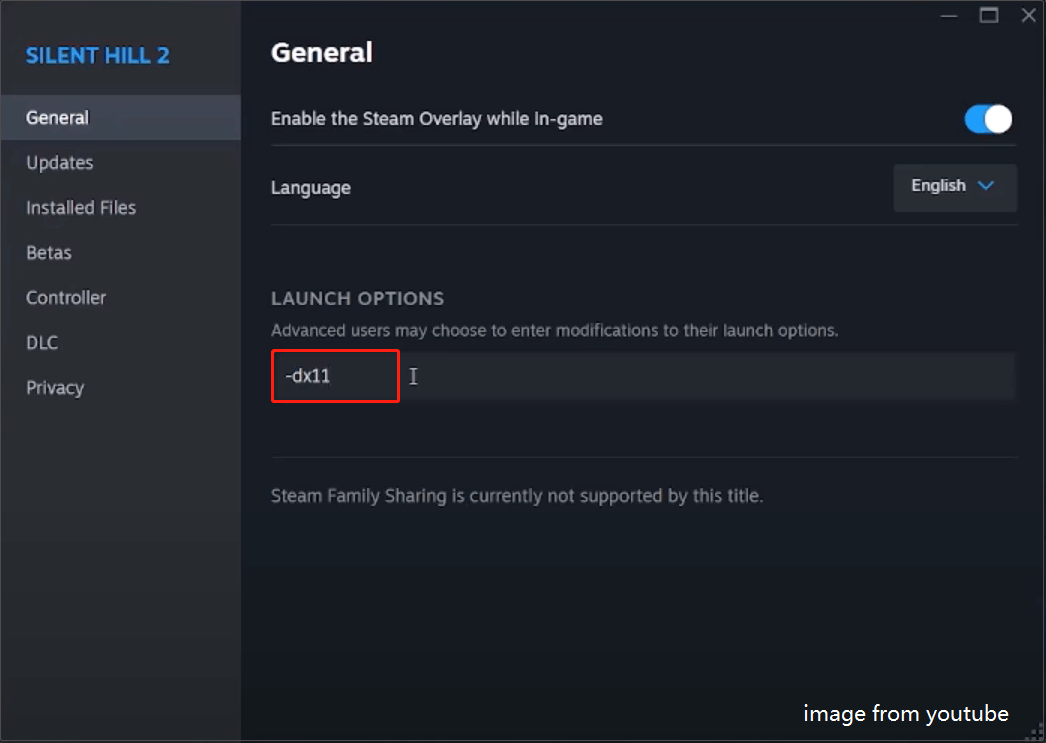 Algumas práticas mostraram que arquivos de configuração danificados ou redundantes do Silent Hill 2 também são os culpados que causam atraso no jogo. Portanto, você pode tentar deletar a pasta de configuração deste jogo para ver se o problema pode ser resolvido. Veja como fazer isso:
Algumas práticas mostraram que arquivos de configuração danificados ou redundantes do Silent Hill 2 também são os culpados que causam atraso no jogo. Portanto, você pode tentar deletar a pasta de configuração deste jogo para ver se o problema pode ser resolvido. Veja como fazer isso:
Etapa 1. Pressione a combinação de teclas
Windows Epara abrir o Explorador de Arquivos.
Etapa 2. Vá para Visualizar e marque a opção
Itens ocultospara exibir todos os arquivos ocultos.Etapa 3. Vá para a guia Silencioso Local do arquivo salvo do Hill 2:
C:\Users\[NOME DE USUÁRIO]\AppData\Local\SilentHill2\SavedEtapa 4. Clique com o botão direito em Config e escolha excluí-la. Depois disso, reinicie Silent Hill 2 e verifique se ele funciona perfeitamente.
Correção 3. Execute Silent Hill como administradorExecutar o jogo como administrador garante que ele tenha permissões suficientes para acessar recursos do sistema, por isso também é uma ótima maneira de resolver o atraso de Silent Hill 2. Aqui estão as etapas.
Etapa 1. Na Biblioteca Steam, clique com o botão direito em
Silent Hill 2e escolha
Gerenciar> Navegar pelos arquivos locais. Etapa 2. Na pasta de instalação do jogo, encontre o arquivo executável SHProto. Em seguida, clique com o botão direito e escolha
Propriedades.Etapa 3. Na nova janela, vá para a guia Compatibilidade e marque a opção
Executar isto programa como opção de administrador.Etapa 4. Clique em Aplicar e
OKsequencialmente. Depois disso, inicie o jogo e verifique se o FPS melhora.Corrigir 4. Desativar Steam OverlaySe os métodos acima não corrigirem o FPS baixo de Silent Hill 2, o que você deve fazer é desativar Sobreposição do Steam.
Etapa 1. No Steam, clique no
ícone do Steamno canto superior esquerdo e escolha
Configurações.Etapa 2. Vá para a guia No jogo e desative a opção
Ativar a sobreposição do Steam durante o jogo.
Correção 5. Verifique a integridade dos arquivos do jogo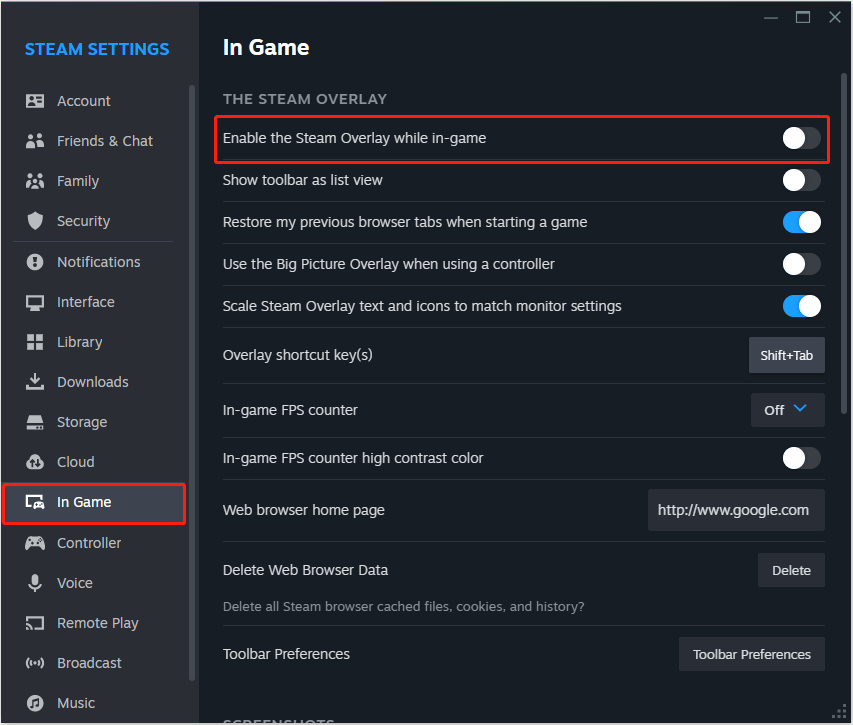 Quando o atraso do jogo é causado devido à corrupção dos arquivos do jogo, verificar a integridade dos arquivos do jogo e reparar os danificados é a melhor solução. Aqui você pode ver como concluir esta tarefa no Steam.
Quando o atraso do jogo é causado devido à corrupção dos arquivos do jogo, verificar a integridade dos arquivos do jogo e reparar os danificados é a melhor solução. Aqui você pode ver como concluir esta tarefa no Steam.
Etapa 1. Vá para a Biblioteca Steam.
Etapa 2. Clique com o botão direito em
Silent Hill 2e escolha
Propriedades.Etapa 3. Na seção Arquivos instalados, clique no botão Botão
Verifique a integridade dos arquivos do jogoe aguarde a conclusão do processo.Dicas:
Que ações você pode tomar para resolver travamentos/atrasos de Silent Hill 2 no Windows? Os métodos listados acima podem ser de grande ajuda. Sinta-se à vontade para implementá-los para uma experiência de jogo mais tranquila.
-
 Como excluir seus dados de um site de pesquisa de pessoaEste artigo foi atualizado pela última vez em 24 de fevereiro de 2025. Muitas pessoas não sabem que uma quantidade significativa de seus dados...Tutorial de software Postado em 2025-04-21
Como excluir seus dados de um site de pesquisa de pessoaEste artigo foi atualizado pela última vez em 24 de fevereiro de 2025. Muitas pessoas não sabem que uma quantidade significativa de seus dados...Tutorial de software Postado em 2025-04-21 -
 Como disfarçar um iPad como um laptopEste artigo atualizado (publicado originalmente em 31 de outubro de 2019) explora como transformar seu iPad em uma alternativa de laptop usando os re...Tutorial de software Postado em 2025-04-21
Como disfarçar um iPad como um laptopEste artigo atualizado (publicado originalmente em 31 de outubro de 2019) explora como transformar seu iPad em uma alternativa de laptop usando os re...Tutorial de software Postado em 2025-04-21 -
 Como limpar o cache da caixa de correio Mac? Como excluí -lo no Mac?Este guia explica como limpar o cache de email no seu Mac, abordando problemas comuns, como desempenho lento e problemas de carregamento de email. O...Tutorial de software Postado em 2025-04-21
Como limpar o cache da caixa de correio Mac? Como excluí -lo no Mac?Este guia explica como limpar o cache de email no seu Mac, abordando problemas comuns, como desempenho lento e problemas de carregamento de email. O...Tutorial de software Postado em 2025-04-21 -
 Como priorizar a alocação de wifi para os dispositivos mais necessáriosAs casas modernas geralmente possuem vários dispositivos conectados às redes de acesso Wi-Fi simultaneamente, o que geralmente leva ao aperto de l...Tutorial de software Postado em 2025-04-19
Como priorizar a alocação de wifi para os dispositivos mais necessáriosAs casas modernas geralmente possuem vários dispositivos conectados às redes de acesso Wi-Fi simultaneamente, o que geralmente leva ao aperto de l...Tutorial de software Postado em 2025-04-19 -
 Revisão do software McAfee Antivirus: é suficiente? 【Função, preço】mcAfee: um antivírus veterano, mas é o melhor para Macs? McAfee, um nome de longa data e respeitável na segurança cibernética, oferece uma suíte an...Tutorial de software Postado em 2025-04-19
Revisão do software McAfee Antivirus: é suficiente? 【Função, preço】mcAfee: um antivírus veterano, mas é o melhor para Macs? McAfee, um nome de longa data e respeitável na segurança cibernética, oferece uma suíte an...Tutorial de software Postado em 2025-04-19 -
 OnePlus Watch 3 é adiado para abril devido a problemas engraçadosDepois que o tão esperado OnePlus Watch 3 SmartWatch é lançado, o plano de compra pode exigir um pequeno ajuste. Um problema ridículo de produção ...Tutorial de software Postado em 2025-04-19
OnePlus Watch 3 é adiado para abril devido a problemas engraçadosDepois que o tão esperado OnePlus Watch 3 SmartWatch é lançado, o plano de compra pode exigir um pequeno ajuste. Um problema ridículo de produção ...Tutorial de software Postado em 2025-04-19 -
 Dicas para aproveitar ao máximo a função da torneira na parte traseira do seu iPhoneAo longo dos anos, a Apple desenvolveu um grande número de ferramentas para tornar o uso de iPhones mais conveniente. Embora o recurso "Tap B...Tutorial de software Postado em 2025-04-18
Dicas para aproveitar ao máximo a função da torneira na parte traseira do seu iPhoneAo longo dos anos, a Apple desenvolveu um grande número de ferramentas para tornar o uso de iPhones mais conveniente. Embora o recurso "Tap B...Tutorial de software Postado em 2025-04-18 -
 Obtenha rapidamente as atualizações do Windows 11 24H2, pule a fila de esperaNo guia abrangente, o Minitool o levará a como ignorar o Windows 11 24H2 Waiting Line usando a política e o registro do grupo. Ação Se você deseja fo...Tutorial de software Postado em 2025-04-18
Obtenha rapidamente as atualizações do Windows 11 24H2, pule a fila de esperaNo guia abrangente, o Minitool o levará a como ignorar o Windows 11 24H2 Waiting Line usando a política e o registro do grupo. Ação Se você deseja fo...Tutorial de software Postado em 2025-04-18 -
 Dicas para usar pontos de acesso para telefones celulares: como evitar o aumento no tráfego de dadosusando seu telefone como um ponto de acesso para o seu laptop em movimento é conveniente, mas os laptops são porcos de dados. Ao contrário dos telefo...Tutorial de software Postado em 2025-04-18
Dicas para usar pontos de acesso para telefones celulares: como evitar o aumento no tráfego de dadosusando seu telefone como um ponto de acesso para o seu laptop em movimento é conveniente, mas os laptops são porcos de dados. Ao contrário dos telefo...Tutorial de software Postado em 2025-04-18 -
 Qual é melhor comparado ao iPhone e Android?Escolha entre iOS e Android: uma comparação detalhada O mercado de telefones celulares é dominado por dois principais players: iOS e Android. Ambo...Tutorial de software Postado em 2025-04-17
Qual é melhor comparado ao iPhone e Android?Escolha entre iOS e Android: uma comparação detalhada O mercado de telefones celulares é dominado por dois principais players: iOS e Android. Ambo...Tutorial de software Postado em 2025-04-17 -
 Safari diminui o Mac? O segredo para acelerar o safari!O navegador Safari é executado lentamente? Um guia imperdível para aceleração para usuários de Mac! Safari é um dos navegadores mais rápidos do Mac...Tutorial de software Postado em 2025-04-17
Safari diminui o Mac? O segredo para acelerar o safari!O navegador Safari é executado lentamente? Um guia imperdível para aceleração para usuários de Mac! Safari é um dos navegadores mais rápidos do Mac...Tutorial de software Postado em 2025-04-17 -
 Eu pensei que nunca precisaria de uma carteira até que isso acontecesseVocê está em um bom restaurante com seu amado; Talvez vocês dois estejam desfrutando de um bife adorável. Depois de um tempo, você levanta a mão e pe...Tutorial de software Postado em 2025-04-17
Eu pensei que nunca precisaria de uma carteira até que isso acontecesseVocê está em um bom restaurante com seu amado; Talvez vocês dois estejam desfrutando de um bife adorável. Depois de um tempo, você levanta a mão e pe...Tutorial de software Postado em 2025-04-17 -
 Comparação entre McAfee e Mackeeper: qual é o melhor? Como escolher o software antivírus?A escolha da solução certa de segurança cibernética para o seu Mac pode ser complicada. Esta comparação de McAfee e Mackeeper ajuda você a decidir e...Tutorial de software Postado em 2025-04-17
Comparação entre McAfee e Mackeeper: qual é o melhor? Como escolher o software antivírus?A escolha da solução certa de segurança cibernética para o seu Mac pode ser complicada. Esta comparação de McAfee e Mackeeper ajuda você a decidir e...Tutorial de software Postado em 2025-04-17 -
 7 aplicativos de comunicação de segurança que você deve usarA escolha de um aplicativo de mensagens geralmente se resume ao que seus contatos usam, ignorando um fator crucial: segurança. Compartilhamos inform...Tutorial de software Postado em 2025-04-17
7 aplicativos de comunicação de segurança que você deve usarA escolha de um aplicativo de mensagens geralmente se resume ao que seus contatos usam, ignorando um fator crucial: segurança. Compartilhamos inform...Tutorial de software Postado em 2025-04-17 -
 O melhor guia de como rotular qualquer sitealém da estática: anotar páginas da web com facilidade A web não deve ser uma experiência estática. Com as ferramentas certas, você pode se envolv...Tutorial de software Postado em 2025-04-17
O melhor guia de como rotular qualquer sitealém da estática: anotar páginas da web com facilidade A web não deve ser uma experiência estática. Com as ferramentas certas, você pode se envolv...Tutorial de software Postado em 2025-04-17
Estude chinês
- 1 Como se diz “andar” em chinês? 走路 Pronúncia chinesa, 走路 aprendizagem chinesa
- 2 Como se diz “pegar um avião” em chinês? 坐飞机 Pronúncia chinesa, 坐飞机 aprendizagem chinesa
- 3 Como se diz “pegar um trem” em chinês? 坐火车 Pronúncia chinesa, 坐火车 aprendizagem chinesa
- 4 Como se diz “pegar um ônibus” em chinês? 坐车 Pronúncia chinesa, 坐车 aprendizagem chinesa
- 5 Como se diz dirigir em chinês? 开车 Pronúncia chinesa, 开车 aprendizagem chinesa
- 6 Como se diz nadar em chinês? 游泳 Pronúncia chinesa, 游泳 aprendizagem chinesa
- 7 Como se diz andar de bicicleta em chinês? 骑自行车 Pronúncia chinesa, 骑自行车 aprendizagem chinesa
- 8 Como você diz olá em chinês? 你好Pronúncia chinesa, 你好Aprendizagem chinesa
- 9 Como você agradece em chinês? 谢谢Pronúncia chinesa, 谢谢Aprendizagem chinesa
- 10 How to say goodbye in Chinese? 再见Chinese pronunciation, 再见Chinese learning
























